
IntelliJ IDEA es un entorno de desarrollo integrado para el desarrollo de Java. En particular, Google utiliza IntelliJ IDEA como base para su Android Studio, un IDE de desarrollo de Android de código abierto para desarrollar aplicaciones de Android. Está desarrollado por JetBrains y está disponible en dos ediciones, Community y Ultimate.
IntelliJ IDEA admite las principales herramientas de automatización de compilación como Maven, Ant y Gradle, sistemas de control de versiones como Git y SVN. Tiene un terminal incorporado, herramientas de base de datos, finalización de código, depurador en línea. Además, admite la detección de duplicados, la conexión de contenedores Docker y servidores de aplicaciones como Tomcat, JBoss, etc.
El paquete principal de IntelliJ IDEA es compatible con los lenguajes de programación Java, Groovy, Kotlin y XML/XSL. La compatibilidad con otros lenguajes como Python, Perl, Go, Erlang, etc. se puede habilitar instalando los complementos de JetBrains.
Hay algunos idiomas y tecnologías que solo se admiten en Ultimate Edition. Antes de instalar IntelliJ IDEA, compare las ediciones Community y Ultimate y decida cuál se adapta a sus necesidades.
Esta publicación lo guía sobre cómo instalar IntelliJ IDEA en Ubuntu 18.04/19.10 y Ubuntu 16.04.
Requisitos del sistema
- 2 GB de RAM como mínimo, se recomiendan 4 GB de RAM
- 2,5 GB de espacio en disco. SSD recomendado
- Resolución de pantalla mínima de 1024 × 768
Instalar IntelliJ IDEA
Podemos instalar IntelliJ IDEA en Ubuntu usando snap (la forma más fácil) o descargar e instalar IntelliJ IDEA manualmente.
Usar ajuste
Instale el administrador de paquetes instantáneos usando el siguiente comando en caso de que su sistema no lo tenga.
sudo apt update && sudo apt install -y snapd
Ejecute el siguiente comando para instalar el paquete instantáneo IntelliJ IDEA.
sudo snap install intellij-idea-community --classicPara instalar la edición IntelliJ IDEA Ultimate, reemplace intellij-idea-community con intellij-idea-ultimate.
La instalación de IntelliJ IDEA tardará algún tiempo, dependiendo de la velocidad de la conexión a Internet.
Tras una instalación exitosa, verá el siguiente mensaje.
intellij-idea-community 2020.1 from jetbrains* installed
Puede iniciar IntelliJ IDEA yendo a

Seleccione la casilla de verificación de confirmación para aceptar la privacidad y luego haga clic en el botón Continuar.
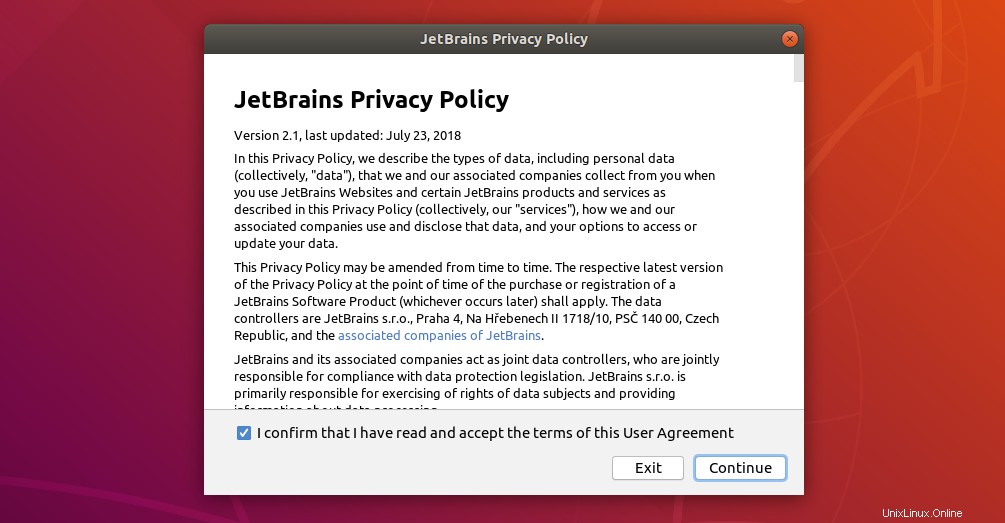
Decida si desea compartir estadísticas anónimas con JetBrains para mejorar sus productos.
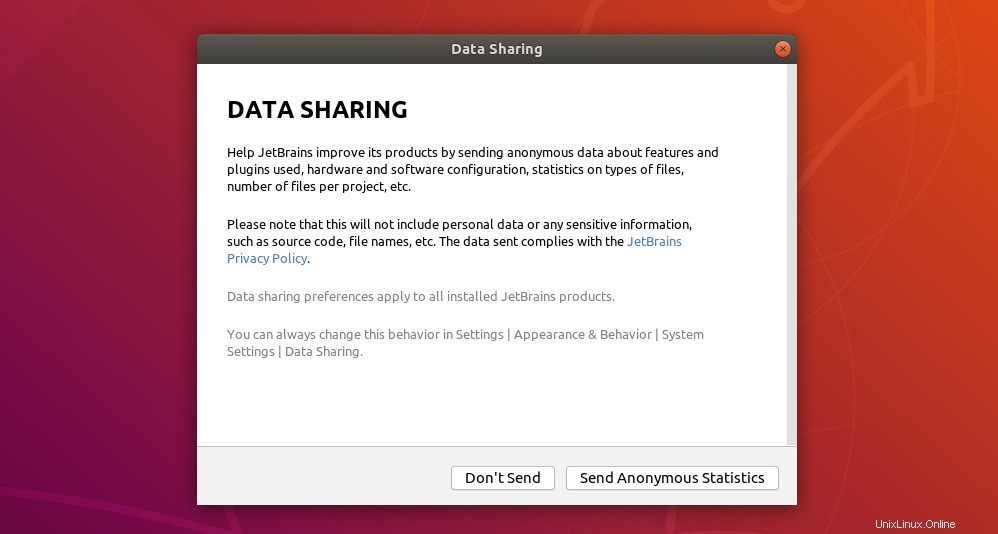
En la siguiente pantalla, puede personalizar la instalación de IntelliJ IDEA. Elija el tema para la interfaz de IntelliJ IDEA.
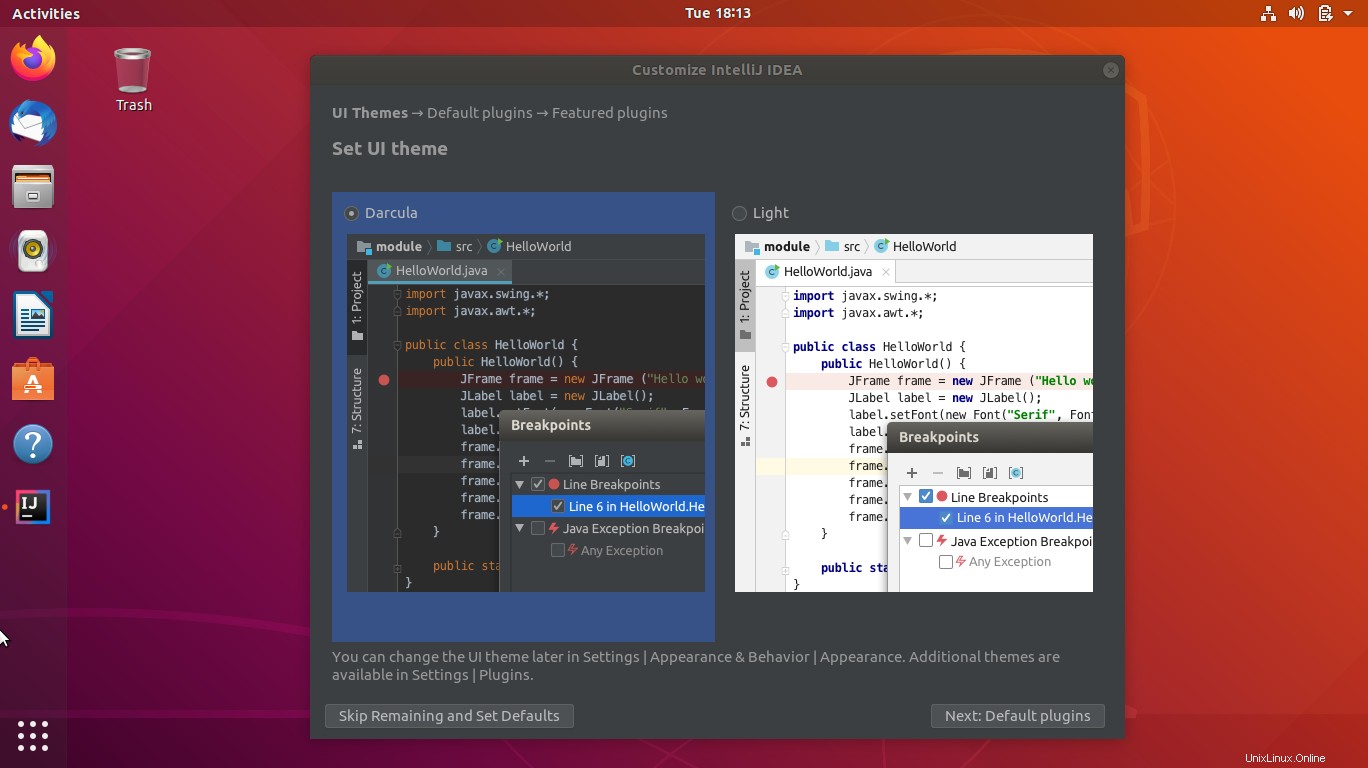
Habilite o deshabilite los complementos predeterminados según sus requisitos.
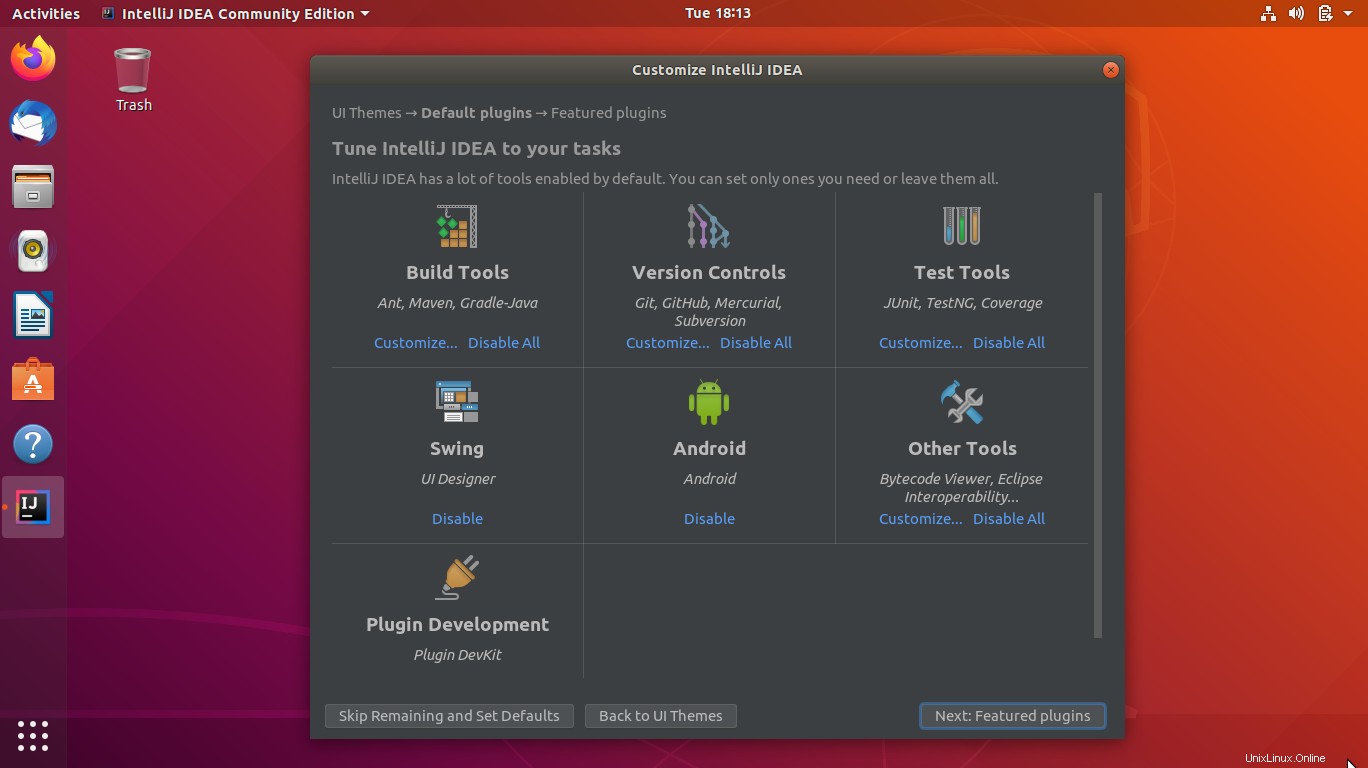
Considere instalar complementos destacados de IntelliJ IDEA si es útil para usted. De lo contrario, puede omitir si no desea instalarlos.
Haga clic en Empezar a usar IntelliJ IDEA .
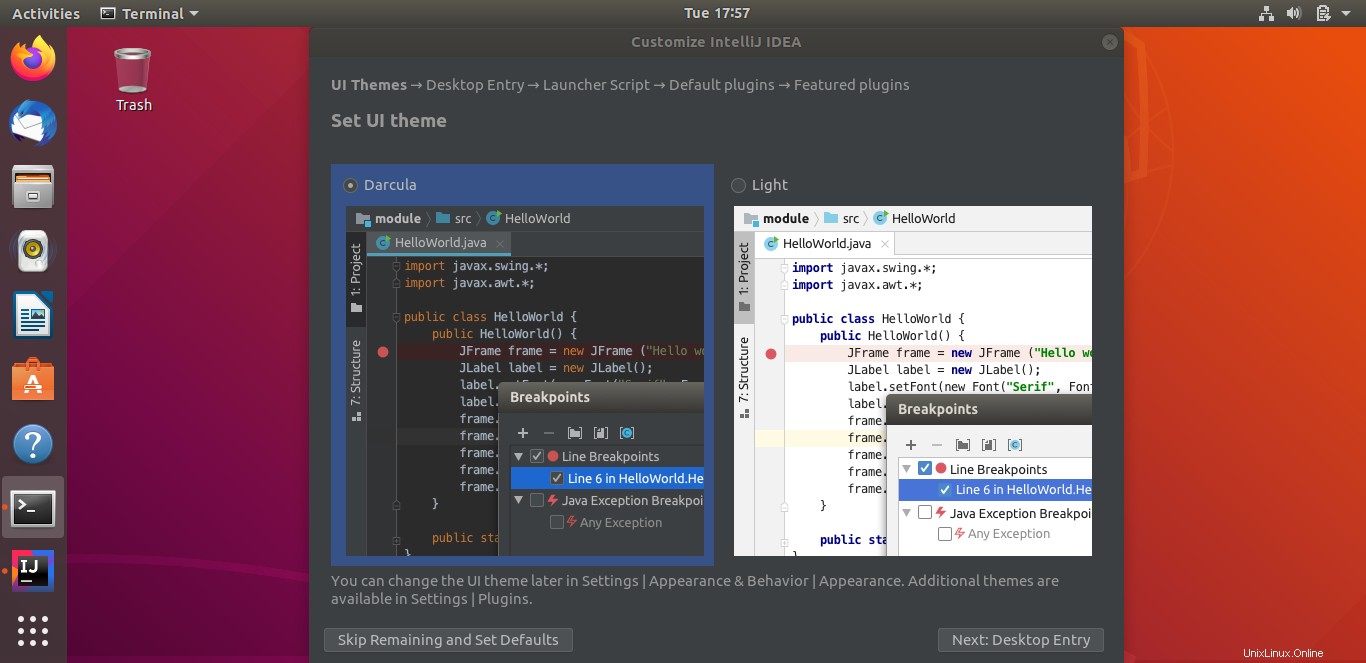
Saltar a Crear nuevo proyecto.
Usando el paquete oficial
Descargue la última versión de IntelliJ IDEA (v2020.1) del sitio web oficial.
O
En la línea de comandos, ejecute el siguiente comando para descargar IntelliJ IDEA v2020.1.
wget https://download-cf.jetbrains.com/idea/ideaIC-2020.1.tar.gz
Extrae el paquete descargado usando el comando tar.
tar -zxvf ideaIC-*.tar.gz sudo mkdir /opt/idea/ sudo chmod 777 /opt/idea/ mv idea-*/* /opt/idea/
Luego, ejecuta idea.sh.
cd /opt/idea/bin/ sh idea.sh
Seleccione la casilla de verificación de confirmación para aceptar la privacidad y luego haga clic en el botón Continuar.
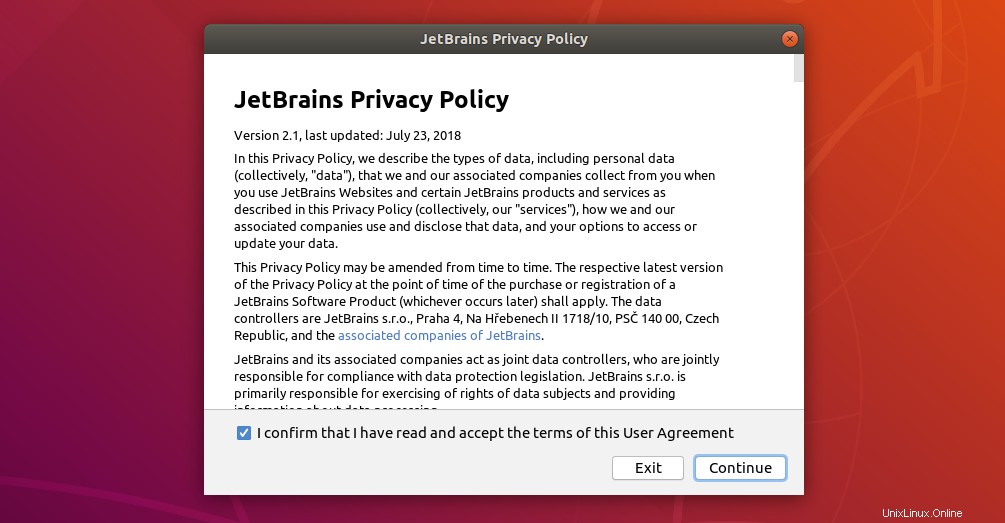
Además, elija si desea enviar estadísticas de uso a JetBrains.
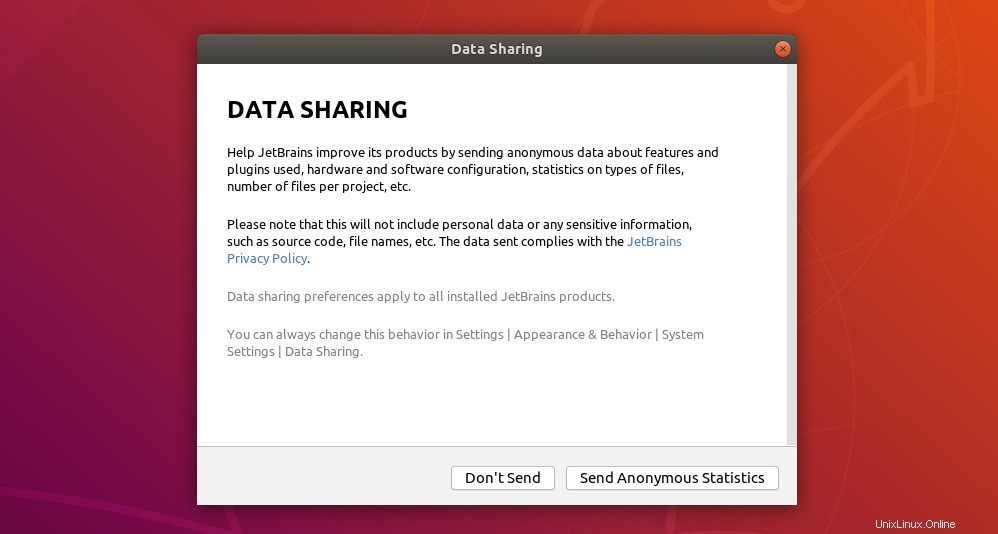
En la siguiente pantalla, puede personalizar la instalación de IntelliJ IDEA. Elija el tema para la interfaz de IntelliJ IDEA.
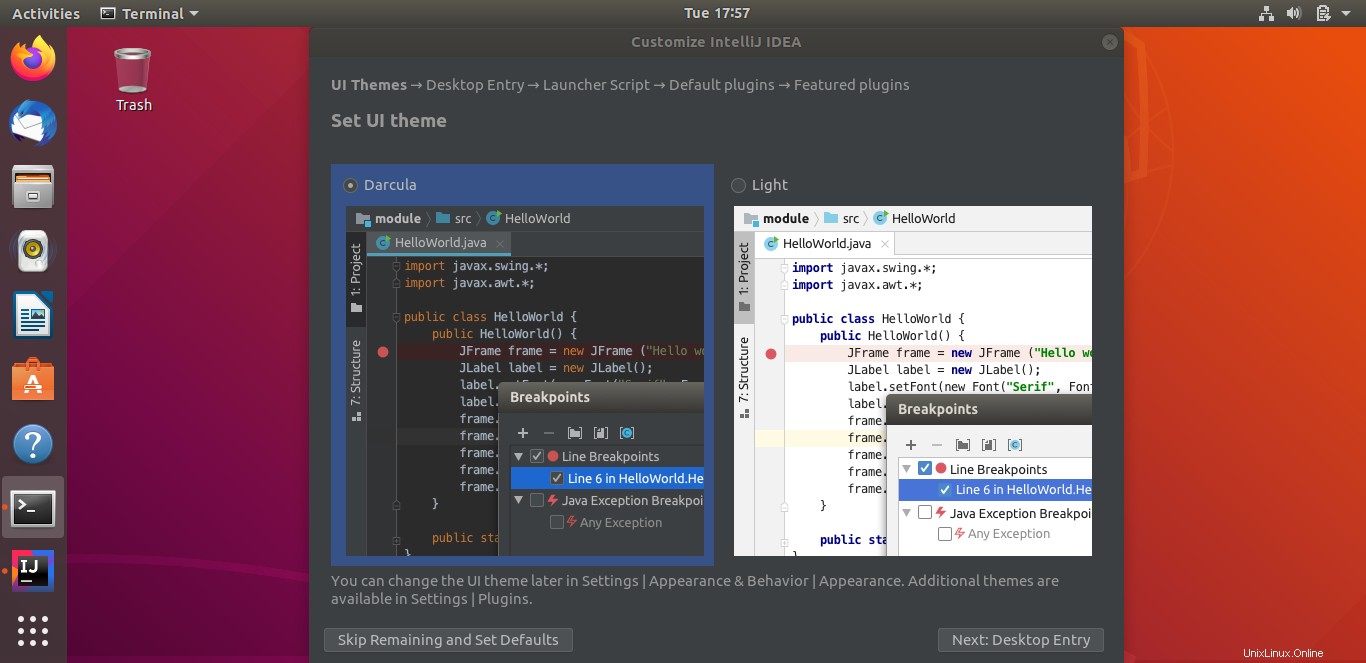
Cree una entrada en el escritorio para iniciar la aplicación desde el menú de aplicaciones del sistema.
Opcional:Seleccione Para todos los usuarios en caso de que su sistema tenga múltiples usuarios. Esta opción requiere privilegios de root o superusuario.
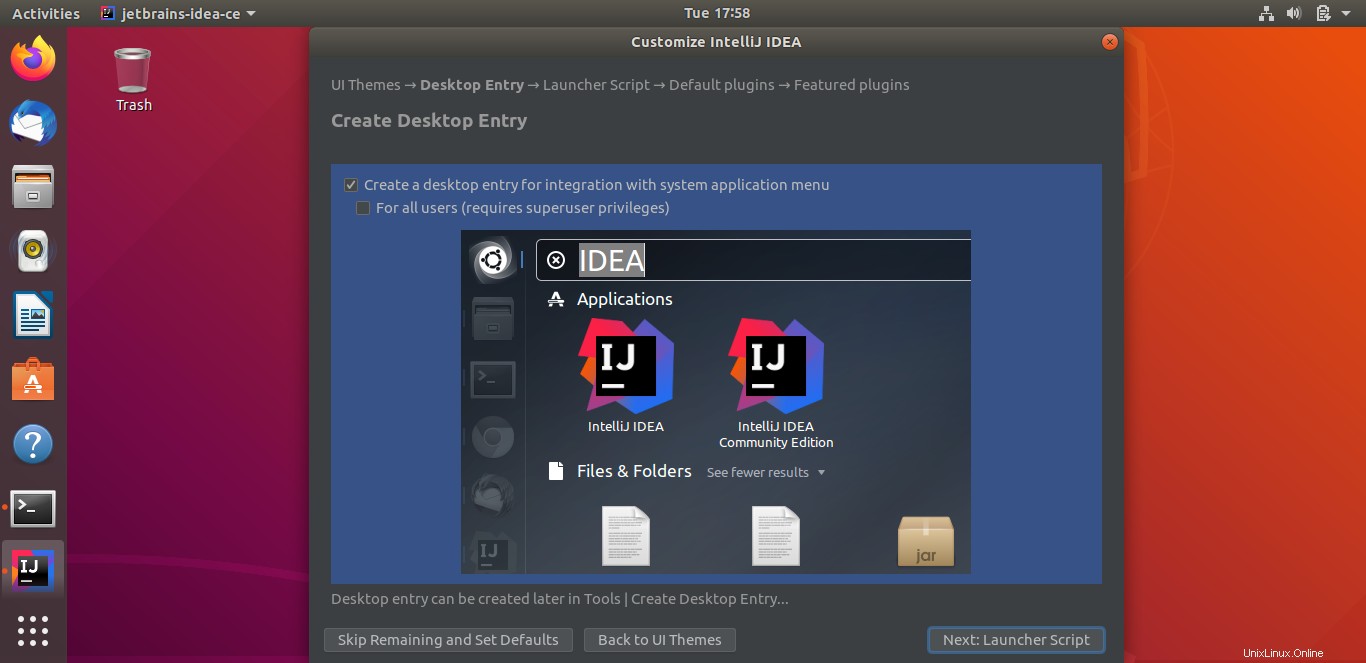
Además, cree un script de Launcher para que pueda iniciar IntelliJ IDEA con la idea de comando desde una terminal.
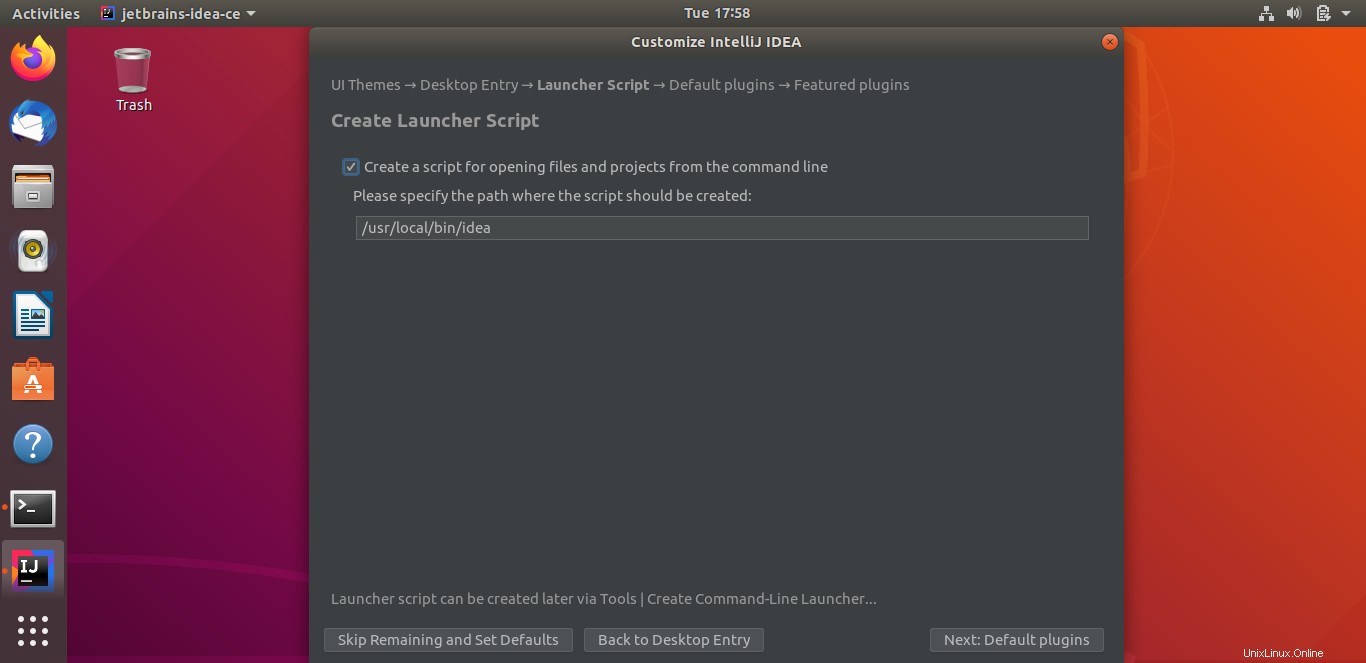
Habilite o deshabilite los complementos predeterminados según sus requisitos.
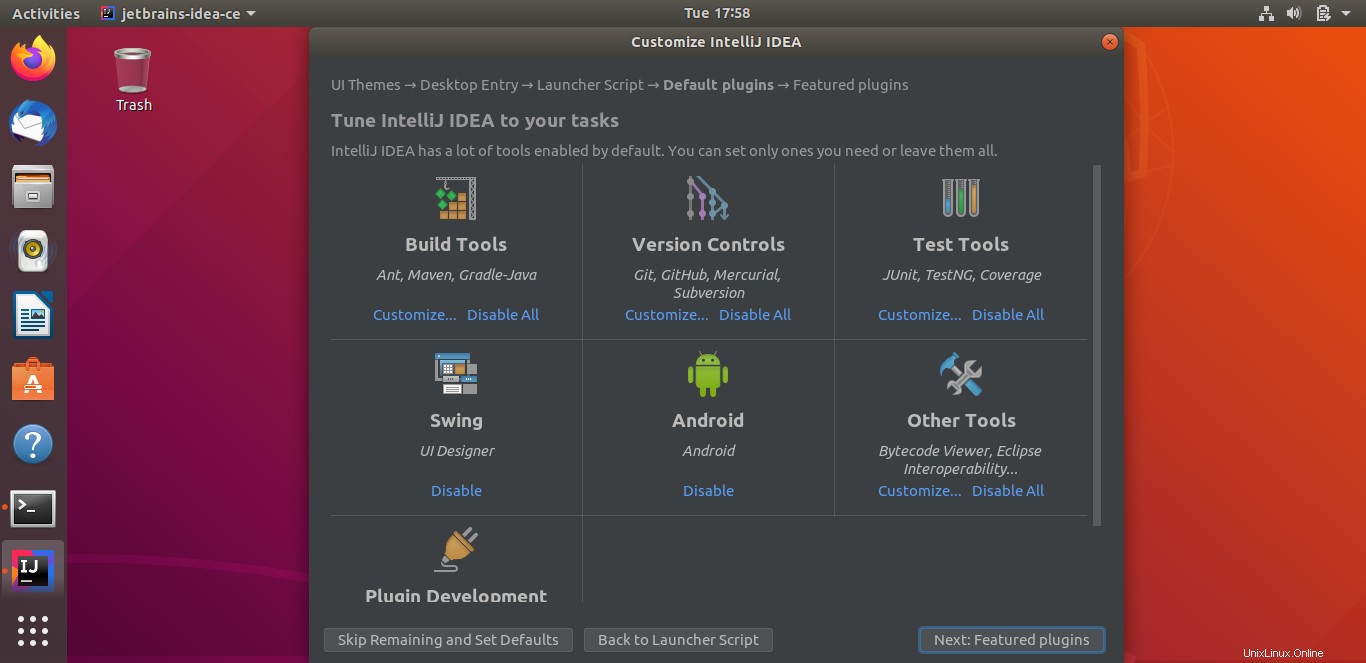
Considere instalar complementos destacados de IntelliJ IDEA si es útil para usted. De lo contrario, puede omitir si no desea instalarlos.
Haga clic en Empezar a usar IntelliJ IDEA .
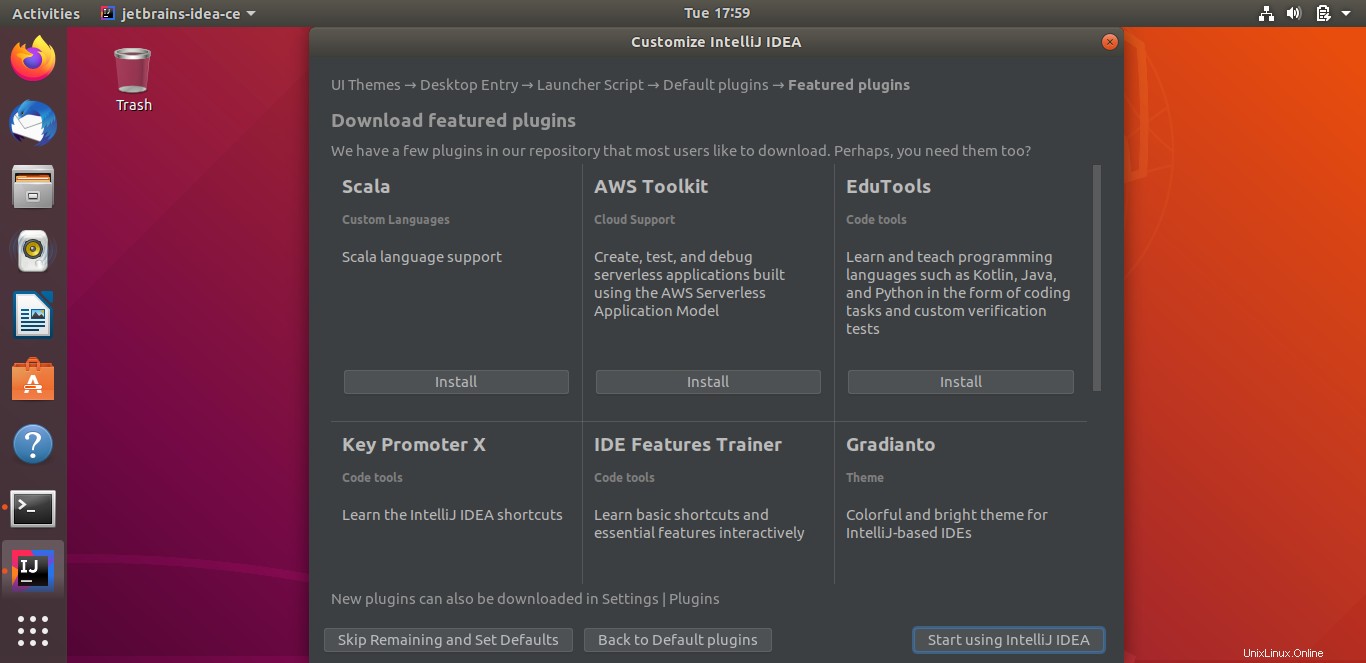
Ingrese su contraseña si el asistente de IntelliJ IDEA le solicita completar la instalación.
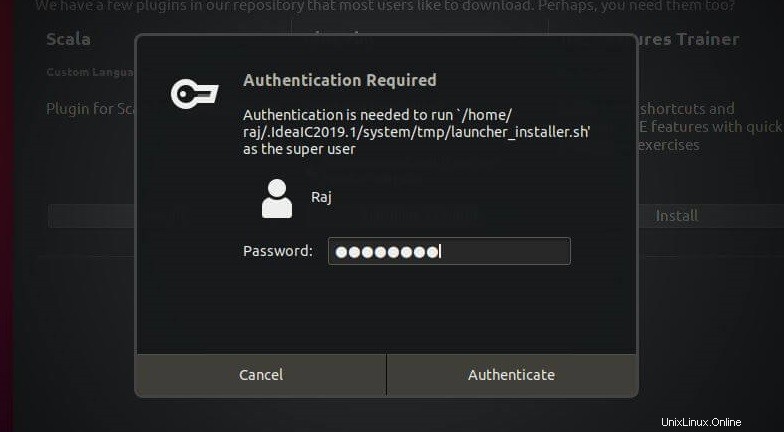
Crear nuevo proyecto
Una vez que termine de personalizar IntelliJ IDEA, el asistente abrirá una ventana de proyecto donde podrá crear un nuevo proyecto o importar un proyecto.
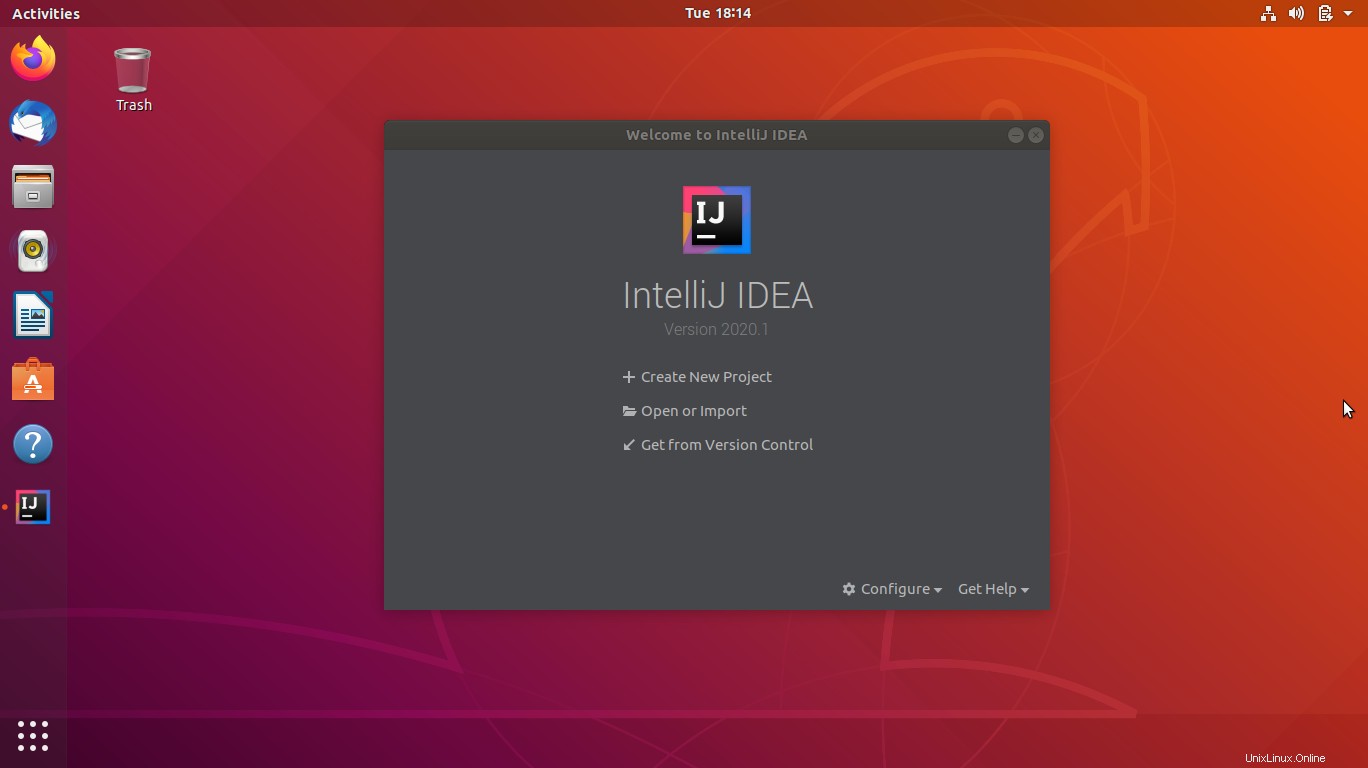
Siga el videotutorial rápido de JetBrains sobre cómo crear su primera aplicación Java.
Para desarrollar aplicaciones Java en IntelliJ IDEA, necesita el SDK de Java. Java SDK se puede encontrar en las siguientes rutas según el método de instalación.
/opt/idea/jbr (Lanzamiento oficial)
/snap/intellij-idea-community/current/jbr/ (Snap)
La siguiente captura de pantalla muestra la versión de IntelliJ IDEA.
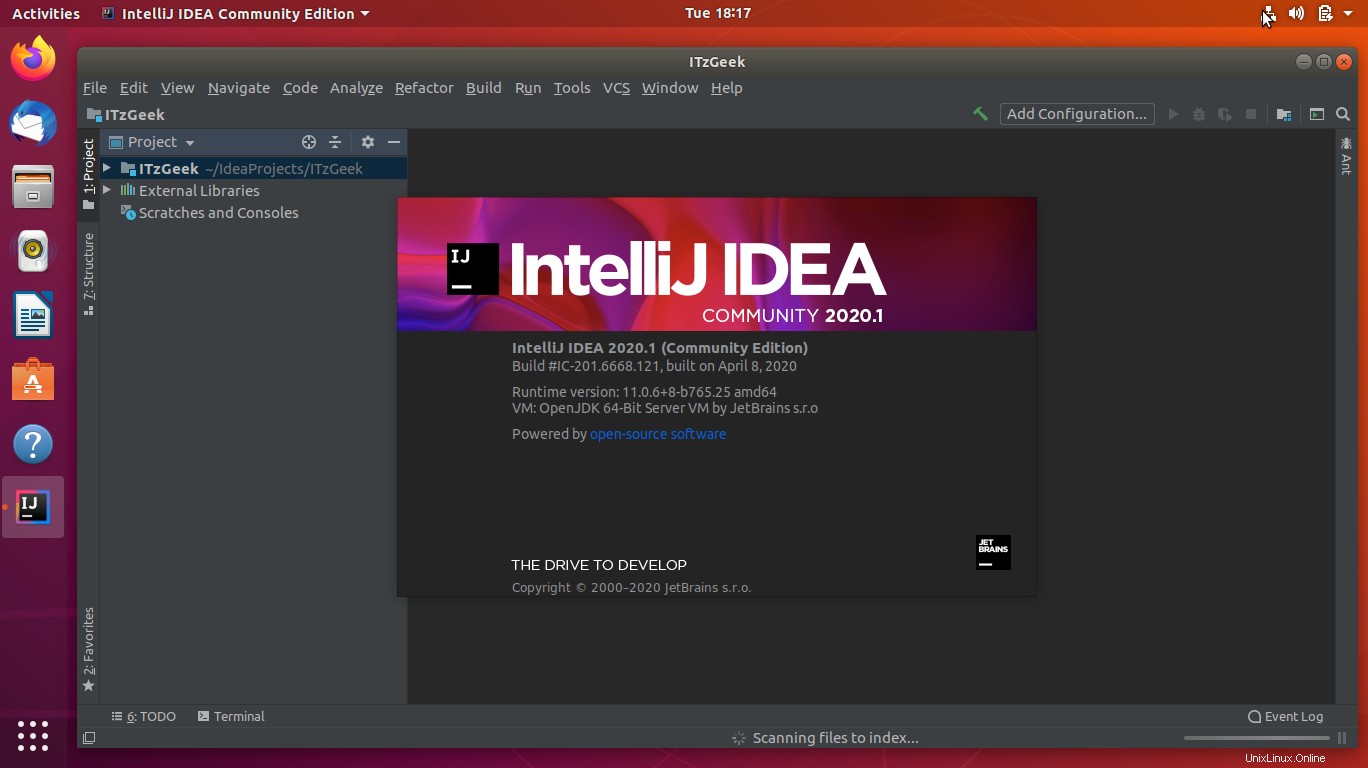
Conclusión
Eso es todo. Ha visto cómo instalar IntelliJ IDEA en Ubuntu 18.04/19.10 y Ubuntu 16.04. Para encontrar más información sobre cómo comenzar con IntelliJ IDEA, visite la página de documentación de IntelliJ IDEA.